解决Office激活问题的步骤是检查产品密钥、确认激活条件、检查网络连接和使用激活故障排除工具等。当您在使用Microsoft Office时,可能会遇到激活问题,导致无法正常使用其强大的功能。无论是因为输入错误的产品密钥、安装问题还是网络连接故障,这些问题都可能会影响您安静的工作状态。

一、为何会出现Office激活问题?
在深入解决问题之前,我们首先了解一下Office激活问题产生的原因。Office激活主要涉及以下几个方面:
原因 描述
产品密钥错误 输入的产品密钥有误,可能是由于输入错误或复制粘贴时带入的空格。
多次激活限制 同一个产品密钥可能只能在有限的设备上激活。
过期的许可证 您的Office订阅许可证过期,需要续费。
网络问题 激活过程中网络连接断开,服务器无法响应。
安装问题 Office安装过程出现错误,导致无法激活。
卸载-重装失误 频繁卸载和重装可能导致激活信息不一致。
二、解决Office激活问题的步骤
1. 检查产品密钥
确保您所输入的产品密钥是正确的,可以按照以下步骤来验证:
· 访问Microsoft官方网站,确认您的产品密钥与您所购买的Office版本一致。
· 在输入密钥时,仔细检查是否有输入错误,如多余的空格和相似字符的混淆(例如:0和O,1和L)。
2. 确认激活条件
确保您的Office版本允许在当前设备上激活。
· 检查您的许可证类型,比如是家庭版、学生版还是企业版。
· 每个账号下的设备数量限制,避免超过许可证数量。
3. 检查网络连接
Office激活需要网络连接,确保您的计算机已连接互联网。
· 通过在浏览器中访问其他网站检查网络连接。
· 使用“ping”命令检查是否可以访问Microsoft的激活服务器。
4. 使用激活故障排除工具
微软提供了激活故障排除工具,可以帮助您自动检测和修复一些常见的激活问题。
· 打开“设置”,选择“更新和安全”以及“激活”。
· 若提示您进行问题排查,请按照指引操作。
5. 联系微软支持
如果以上步骤仍然无法解决您的激活问题,建议您联系微软支持。
· 访问Microsoft支持页面,查找相关的联系方式。
· 准备好您的产品密钥和异常情况的详细描述,以便快速解决。
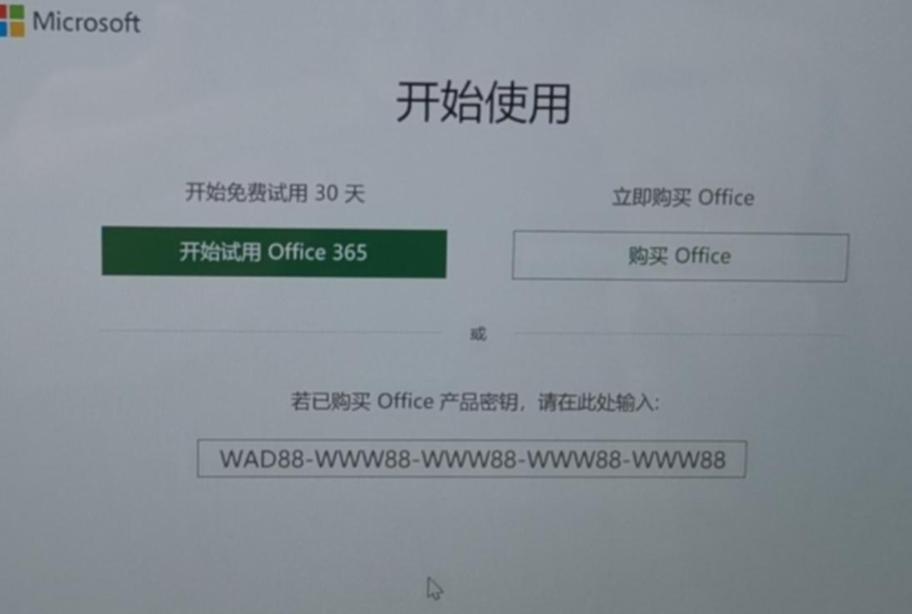
三、避免激活问题的最佳实践
以下是一些预防措施,可以帮助您避免未来遇到Office激活问题:
最佳实践 描述
定期检查软件更新 确保Office和Windows均为最新版本,减少兼容性问题。
确认备份数据 在运行Office更新或激活之前,确保您的重要数据已备份。
使用可信的购买渠道 避免使用非官方渠道购买Office,防止欺诈和盗版问题。
定期检查许可证状态 登录您的Microsoft账号,定期检查Office许可证是否有效。
激活Office是使用其功能的前提条件,而遇到激活问题时,保持冷静,按照步骤进行排查有助于快速恢复使用。同时,您可以通过实践中的最佳实践来减少未来问题的发生。确保您的产品密钥正确、网络连接良好,必要时寻求帮助,可以让您事半功倍。 在处理激活问题的过程中,如果您对于某些步骤仍感到困惑,可以参考以下表格对各种解决方案进行总结:
解决方案 步骤
检查产品密钥 确认无误并与购买记录一致
确认激活条件 检查许可证类型和设备数量限制
检查网络连接 确保能够正常上网
使用故障排除工具 在设置中运行激活故障排除
联系微软支持 访问信息网站,并准备相关信息
点击阅读全文